Matplotlib
Matplotlib?
다양한 라이브러리와 호환성이 좋음
다양한 시각화 방법론이 쉽게 구현되어 있음
pyplot을 사용
기본 Plot
figure라는 큰 틀에 ax라는 서브 플롯을 추가해서 만든다.
jupyter notebook에선 plt.show() 로 그려줌
fig = plt.figure(figsize=(12, 7)) figure size를 12:7로 설정
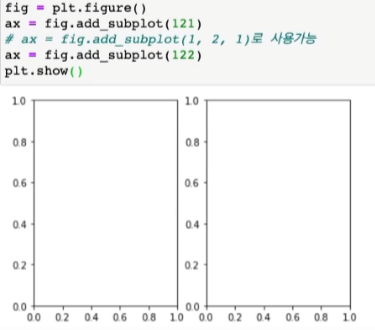
add_subplot(121) , add_subplot(1, 2, 1)
- add_subplot(y축, x축, plot위치)
- add_subplot(121)은 y축을 1개, x축을 2개로 쪼갠 뒤 1번째 plot을 의미
- add_subplot(211)은 세로를 2개로 쪼갬
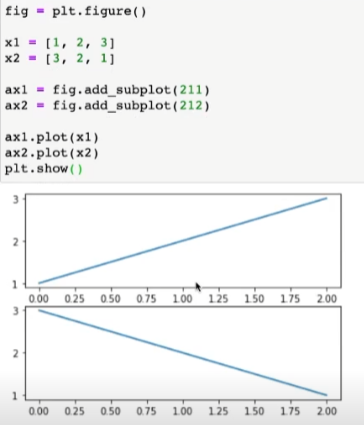
- ax는 subplot, figure은 전체
- ax1, ax2를 subplot 객체로 사용
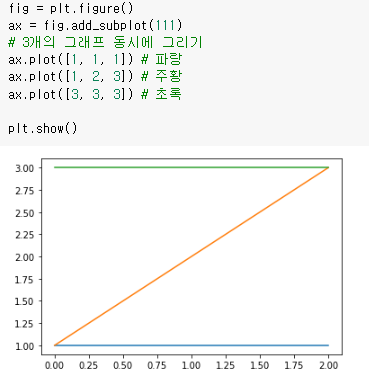
- subplot은 1개만 추가했으므로 plot은 1개
- 1개의 plot에 3개의 그래프를 추가
- 색을 따로 지정 안 해주면 default 순서대로 그려짐
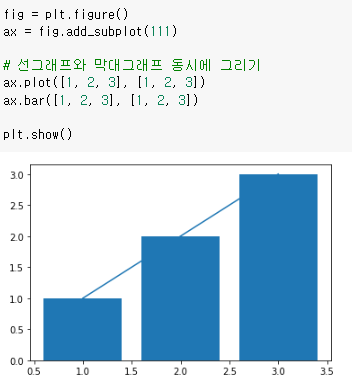
- 다른 종류의 그래프는 색을 지정 안 해주면 같은 색으로 그려짐
색상 지정하기
ax.plot([1, 1, 1], color = ‘r’) 한 글자로 정하는 색상
ax.plot([1, 1, 1], color = ‘forestgreen’) 색상 이름으로 정함
ax.plot([1, 1, 1], color = ‘#000000’) hex code 이용 (가장 유용)
텍스트 사용하기
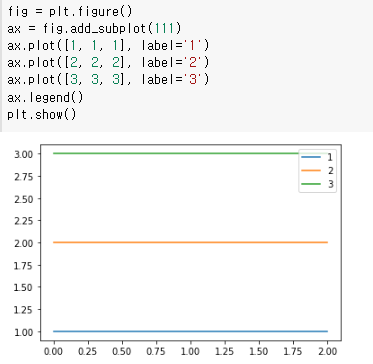
ax.legend()를 쓰지 않으면 범례가 나타나지 않음- label 파라미터로 설정
Title
-
ax.set_title('제목')ax의 제목 설정 -
subplot이 2개이면 각 ax에 다 제목을 달아줄 수 있음
-
figure제목은
fig.suptitle(’figure 제목’)으로 제목을 달아줌 -
ax에서 특정 데이터를 변경하는 경우
.set_{}()형태의 메서드가 많음 -
**set으로 세팅하는 정보들은 반대로 해당 정보를 받아오는 경우에는.get_{}()형태의 메서드를 사용**
축
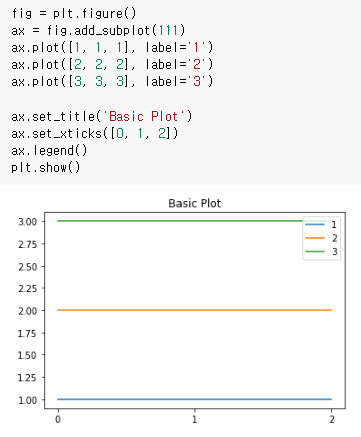
- 축을 지정해준 숫자만 이용
ax.set_xticklabels(['zero', 'one', 'two'])을 이용해 0, 1, 2를 변경 가능
텍스트
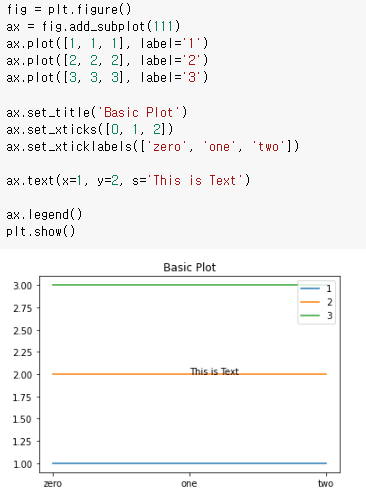
-
ax.text(x=1, y=2, s='This is Text')x, y 좌표를 지정하고 s 파라미터로 text 작성 -
ax.annotate(text='This is Annotate', xy=(1, 2))- ax.text와 동일하나 화살표로 해당 point를 가리킬 수 있음
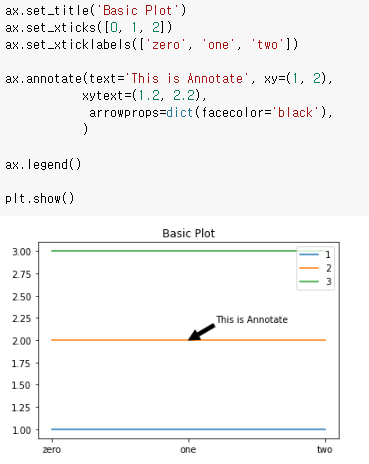
※ 모든 이미지 및 코드 출처는 네이버 커넥트재단 부스트캠프 AI Tech 5기입니다. ※